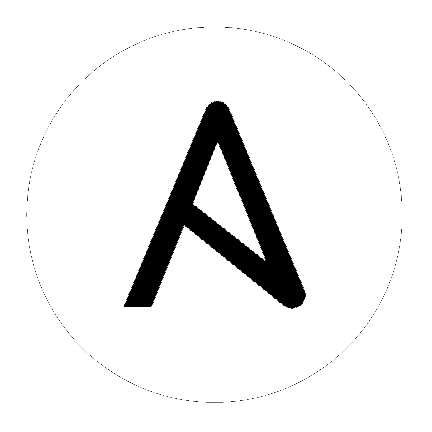
注釈
Ansible Tower の試用版を入手するには http://www.ansible.com/tower-trial に移動してください。
価格情報は http://www.ansible.com/pricing を参照してください。
直接最新の Tower をダウンロードするには、https://releases.ansible.com/ansible-tower/setup/ansible-tower-setup-latest.tar.gz に移動してください (これを使用するにはライセンスも取得する必要がある点に注意してください)。
スタンドアロンの Tower をインストールするか、バンドルのインストーラーを使用できます。
直接インターネットアクセスが可能な環境で Tower を設定する場合は、スタンドアロンの Tower インストーラーをダウンロードできます。
オンラインリポジトリーへ直接アクセスできない環境で、Tower を設定する場合や、お使いの環境でプロキシーが有効になっている場合には、バンドルのインストーラーを使用する必要があります。
Ansible Tower インストール/アップグレードツールをダウンロードして展開してください (http://releases.ansible.com/ansible-tower/setup/)。
root@localhost:~$ tar xvzf ansible-tower-setup-latest.tar.gz
root@localhost:~$ cd ansible-tower-setup-<tower_version>
インストールまたはアップグレードするには、ansible-tower-setup-<tower_version> ディレクトリーのインベントリーファイルを編集します。<tower_version> は 2.4.5 や 3.0.0. ディレクトリーなどのバージョン番号に置き換えてください。
Ansible Tower バージョン 2.3.0 以降では、バンドルのインストールプログラムを使用して Tower をインストールできます。バンドルしたインストールプログラムは、オンラインリポジトリーから Tower (およびその依存関係) のインストールができない、またはインストールを好まないお客様向けに提供されています。ただし、Red Hat Enterprise Linux または Centos リポジトリーへのアクセスは依然として必要です。
直接最新のバンドルの Tower インストールプログラムを直接ダウンロードするには (これを使用するにはライセンスも取得する必要がある点に注意してください)、https://releases.ansible.com/ansible-tower/setup-bundle/ に移動してください。
注釈
バンドルされているインストーラーは、Red Hat Enterprise Linux および CentOS のみをサポートしており、Ubuntu はバンドルされているインストーラーでは利用できません。Ubuntu のサポートは廃止予定で、今後削除される予定です。
次に、お使いのディストリビューションにあったインストールプログラム (el7) を選択します。
ansible-tower-setup-bundle-latest.el7.tar.gz
注釈
Red Hat Enterprise Linux 7 では、Ansible Tower 3.5.0 は Python 3 Software Collection が必要です。Tower をオフラインでインストールする場合は、CentOS-SCL または RH-SCL リポジトリーをローカルのミラーで有効化する必要があります。
Red Hat Subscription Manager:
rhel-server-rhscl-7-rpmsRed Hat UI:
rhui-rhel-server-rhui-rhscl-7-rpmsCentOS:
centos-release-scl
Red Hat Enterprise Linux リポジトリーからのパッケージの依存関係一覧は、設定バンドル内の bundle/base_packages.txt ファイルにあります。お使いの Red Hat Enterprise Linux のマイナーバージョンによって、このファイルで指定のバージョンおよびリリースは、設定リポジトリーで利用可能なものと、若干異なる可能性があります。
Ansible Tower を簡単に試すには、Vagrant box または Amazon EC2 インスタンスを使用して Ansible Tower の試用版を起動する方法です。これは、ほんの数分で行うことができます。
Ansible が提供する Vagrant box または Amazon AMI Tower イメージを使用する場合は、イメージに接続してログイン時に表示される message of the day (MOTD) を確認すると、自動生成される admin パスワードをチェックできます。
Vagrant イメージの場合は、以下のコマンドを使用して接続します。
$ vagrant init ansible/tower
$ vagrant up --provider virtualbox
$ vagrant ssh
最後のコマンドで、管理パスワードと Tower のログイン URL が提示されます。ログイン時に、試用版ライセンスの取得方法が説明されます。
Ansible の最新の Vagrant イメージへのリンクは、Ansible のメインの Web サイトの LAUNCH TOWER IN VAGRANT セクションを参照してください。
AMI を起動するには AMI ID (特定の AWS リージョンにより異なる) が必要です。AMI ID へのリンク付きのリージョン一覧は、Ansible のメインの Web サイトにある「LAUNCH TOWER IN AMAZON EC2」のセクションを参照してください。
Amazon AMI イメージの場合は、以下のコマンドを使用して接続します。
ssh ec2-user@<your amazon instance>
起動時にインスタンスにより受け入れられるように設定した SSH キーを使用する必要があります。